八代cpu装win7蓝屏怎么解决
- 分类:Win7 教程 回答于: 2021年03月16日 09:08:00
win7系统现在已经逐渐的变得少人在使用,当我们遇到八代CPU装win7蓝屏这个情况怎么办,八代CPU装win7蓝屏出现蓝屏代码0x0000007b这个情况,下面我们来看看具体的解决方法吧。
1、首先,按住电按钮关闭计算机,然后按电按钮打开计算机,如下图所示。

2、其次,当屏幕出现计算机开机logo时,一直按“ F12”按钮进入BIOS模式界面,如下图所示。

3、接着,在BIOS界面中,按左右箭头键选择“ Advanced”选项,如下图所示。

4、然后,将光标指向“HDC Configure As ”,并按Enter键,选择“IDE”,然后再按Enter键,如下图所示。

5、随后,按“ F10”按钮并选择“Yes”以保存设置,如下图所示。
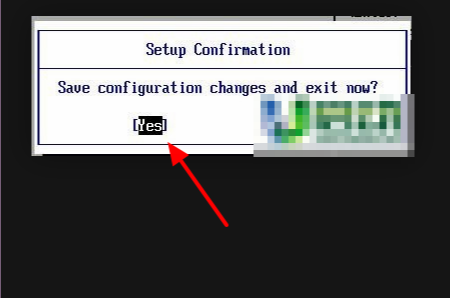
以上就是八代CPU装win7蓝屏的解决方法啦,希望能帮到大家。
 有用
26
有用
26


 小白系统
小白系统


 1000
1000 1000
1000 1000
1000 1000
1000 1000
1000 1000
1000 1000
1000 1000
1000 1000
1000 1000
1000猜您喜欢
- win7升级win10失败蓝屏怎么办..2022/02/23
- 固态重装系统win72022/08/15
- u盘装win7系统的详细步骤2022/09/24
- 小马win7激活工具,小编教你如何激活..2017/11/23
- 笔记本怎么重装系统win7教程..2023/01/04
- windows7系统下载安装方法2022/12/27
相关推荐
- win7完全重置系统操作步骤2020/09/08
- windows7系统安装教程详细操作图解..2022/12/24
- win7密码破解软件有哪些推荐..2022/11/09
- 教你win7如何阻止一切弹窗广告..2021/08/22
- 主编教您win7怎么添加快速启动栏..2018/11/02
- 怎么用光盘重装系统win7教程..2022/11/26

















